Waarom wordt Zoom-foutcode 3113 weergegeven en hoe kan ik dit oplossen?
Andere Handige Gids / / August 04, 2021
Advertenties
In deze zelfstudie zullen we u op de hoogte brengen van de reden voor de Zoom-foutcode 3113 en, nog belangrijker, hoe u dit probleem kunt oplossen. In deze ongekende tijden, wanneer thuiswerken de nieuwe normaal is, lijken nogal wat domeinen er de volledige voordelen van te hebben gehaald. Het was echter de sectie videobellen en conferenties die als winnaar uit de bus kwam. En daarin slaagde Zoom erin om al zijn concurrenten te overtreffen. Of het nu voor een educatieve of professionele werkruimte was, het werd de favoriete keuze voor bijna elke gebruiker.
Videowebinars, kamers, werkruimten, vergaderingen, chat en persoonlijke ontmoetingen worden allemaal behoorlijk effectief verzorgd door deze app. Het ontbreekt echter niet aan een groot aantal problemen. Daarover gesproken, de Zoom Error Code 3113 lijkt een van de meest voorkomende problemen te zijn die de laatste tijd nogal wat gebruikers lastigvallen. Als u ook last krijgt van dit probleem, bent u op de juiste plek beland. Vandaag zullen we verschillende methoden opsommen die u zullen helpen bij het oplossen van de Zoom-foutcode 3113. Maar laten we eerst eens kijken naar de plausibele redenen voor dit probleem.
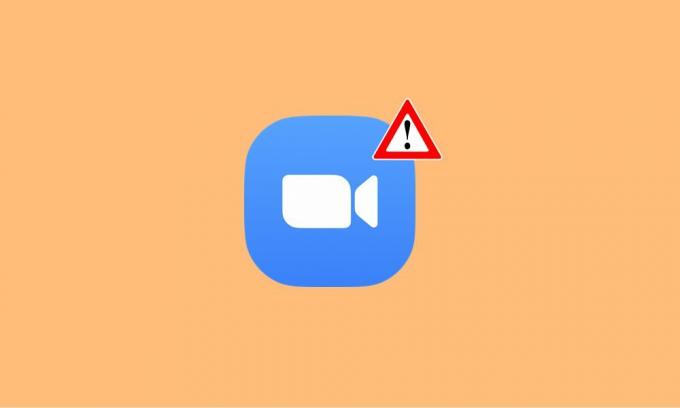
Inhoudsopgave
- 1 Waarom wordt Zoomfoutcode 3113 weergegeven?
-
2 Zoom-foutcode 3113 oplossen
- 2.1 Schakel toegangscode in zoom in
- 2.2 Schakel Wachtkamer in zoom in
Waarom wordt Zoomfoutcode 3113 weergegeven?
Er zijn twee belangrijke oorzaken voor dit probleem: het ontbreken van een wachtkamer of een toegangscode. Met andere woorden, als u een vergadering heeft gehost maar geen van deze twee opties heeft ingeschakeld, wordt u waarschijnlijk begroet met dit foutbericht. Voor de onverwachte is het nu verplicht om een wachtkamer of een toegangscode te hebben voor elke Zoom-vergadering. Of u nu één of meerdere licentiegebruikers bent, houders van een zakelijk account of een gratis account hebt, deze regel is voor iedereen van toepassing.
Advertenties
In de afgelopen tijd zijn er nogal wat gevallen van "Zoombombing" geweest waarbij ongeautoriseerde gebruikers erin slaagden toegang te krijgen tot de vergadering. Dit verstoorde op zijn beurt de hele workflow. Om dergelijke dingen te voorkomen en om uw gegevens verder te beveiligen, is het nu een vereiste om een wachtkamer of een toegangscode te hebben; het ontbreken hiervan zal resulteren in Zoom-foutcode 3113. Weet dus dat u zich bewust bent van dit probleem, laten we eens kijken naar de verschillende methoden om het voor eens en voor altijd te verhelpen.
Zoom-foutcode 3113 oplossen
Nu heb je misschien een goed idee achter de redenering van deze foutmelding. En daarbinnen ligt ook de oplossing. Met andere woorden, om de Zoom-foutcode 3113 te herstellen, moet u de wachtkamer of een toegangscode inschakelen. Hier zijn de vereiste instructies voor hetzelfde.
Schakel toegangscode in zoom in
Zodra u deze optie inschakelt, moet u de aangewezen toegangscode verstrekken aan elke gebruiker die aan deze vergadering wil deelnemen. Het voordeel van deze functionaliteit is dat alleen de gebruikers aan wie u deze toegangscode hebt gestuurd, kunnen deelnemen aan deze bijeenkomst. Aan de andere kant, als er honderden gebruikers in uw vergaderschema staan, zou het handmatig verzenden van de toegangscode naar elk van hen behoorlijk wat inspanning vergen. Met dat gezegd, zijn hier de stappen om de toegangscode in te schakelen en dus de Zoom-foutcode 3113 te repareren.
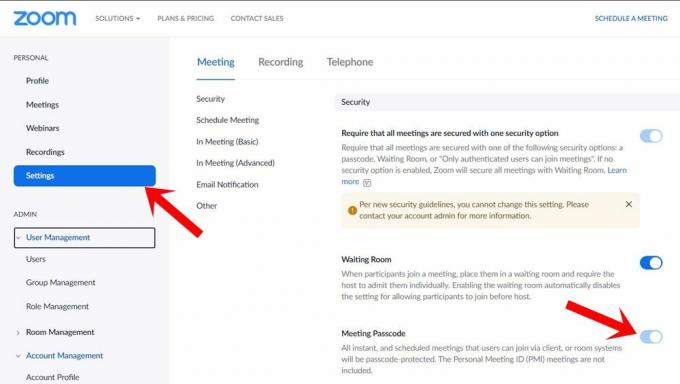
- Ga naar de Zoom website en log in met uw inloggegevens.
- Klik nu op de optie Instellingen in de linker menubalk.
- Ga vervolgens naar het tabblad Beveiliging en schakel de optie Toegangscode in, als dat nog niet is gebeurd.
Dat is het. U hebt met succes de toegangscode ingeschakeld in Zoom. Laten we nu onze aandacht richten op de tweede methode om dit probleem op te lossen.
Advertenties
Schakel Wachtkamer in zoom in
Wachtkamers is het virtuele stoppunt waar alle aanwezigen standaard naartoe worden gebracht, zodra u hetzelfde hebt ingeschakeld. Het is dan de taak van de gastheer om de gebruikers goed te keuren die ze in de vergadering willen betrekken. Bovendien schakelt deze functie automatisch de mogelijkheid uit voor de aanwezigen om vóór de host deel te nemen aan de vergadering. Dit is heel begrijpelijk aangezien de laatste de volledige bevoegdheid heeft om de gewenste gebruiker toe te laten. Dus met dat gezegd, zijn hier de stappen om Waiting Room in te schakelen en dus de Zoom Error Code 3113 te repareren.
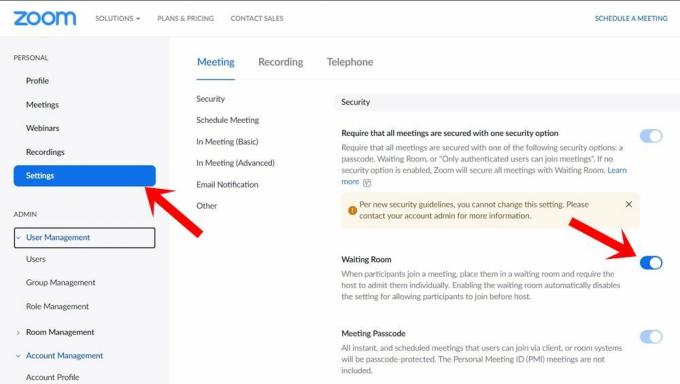
- Ga zoals eerder naar de Zoom-website en log in op uw account.
- Ga vervolgens naar de optie Instellingen in het menu aan de linkerkant.
- Ga naar het tabblad Vergadering> Beveiliging en schakel de schakelaar Wachtkamer in.
Dus hiermee sluiten we de gids af over het oplossen van de Zoom-foutcode 3113. We hebben twee verschillende benaderingen voor hetzelfde gedeeld. Terwijl sommigen beide functies graag blijven gebruiken, gaan anderen voor een van de twee. Met dat gezegd, laat ons in de opmerkingen weten voor welke methode u uiteindelijk genoegen nam. Afronding, hier zijn er enkele iPhone tips en trucs, PC tips en trucs, en Android-tips en -trucs die ook uw aandacht verdienen.



